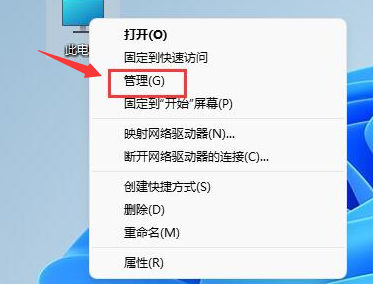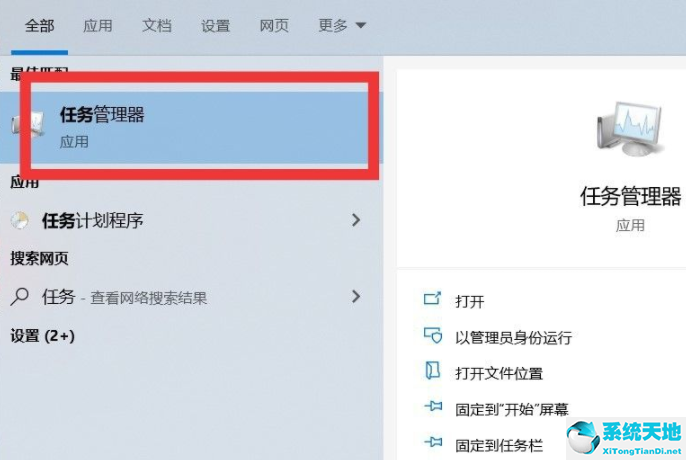在使用电脑的过程中,我们经常会遇到这样或那样的问题。比如win10开始菜单没反应怎么办?相信很多朋友都不知道如何处理这样的问题。
那么我来给大家详细介绍一下如何解决win10开始菜单无效点击的问题。如何解决win10开始菜单点击无效的问题:1。首先右击“这台pc”,从菜单栏选择“管理”进入。 2,
2,
进入电脑管理界面后,依次点击“服务和应用——服务”。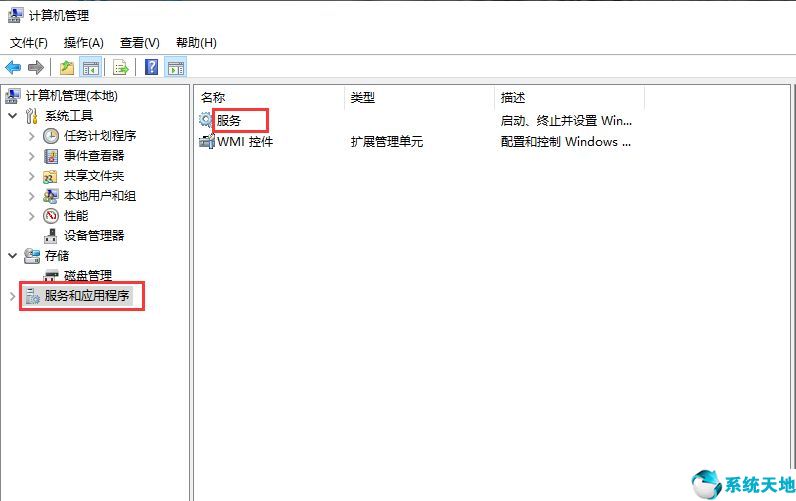 3,找到“用户管理器”选项,双击打开。
3,找到“用户管理器”选项,双击打开。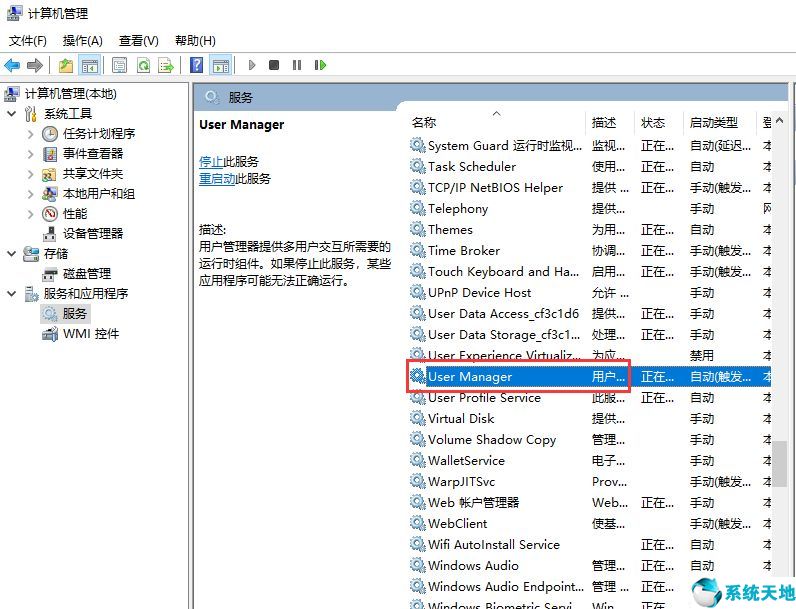 4,将启动类型更改为“自动”,
4,将启动类型更改为“自动”,
最后,单击确定。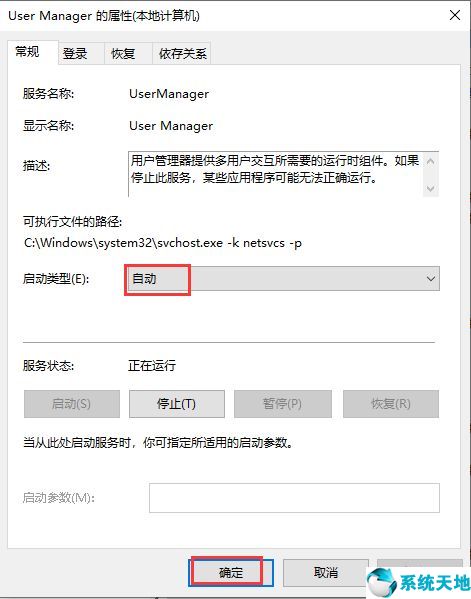 如何解决win10开始菜单无效点击问题的说明到此结束。本文来自系统世界,转载请注明出处。
如何解决win10开始菜单无效点击问题的说明到此结束。本文来自系统世界,转载请注明出处。